Il file DMG, un’estensione dell’Apple Disk Image File, non è compatibile con il sistema operativo Windows. MacOS utilizza questo formato di file come uno dei più comuni e, una volta aperto, viene automaticamente montato come volume nel Finder.
Anche se puoi trasferire file DMG su Windows, devi utilizzare uno strumento specializzato per aprirlo. È facile aprire i file Apple DMG su Windows, ma devi utilizzare il software giusto.
Quindi, se stai cercando modi per aprire file DMG in Windows, questa guida potrebbe essere molto utile. Di seguito, abbiamo condiviso alcuni metodi semplici e gratuiti per aprire file DMG Apple su computer Windows.
spettacolo
1. Apri il file DMG in Windows utilizzando 7zip
7zip è un software di compressione file gratuito utilizzato principalmente per estrarre o creare file ZIP. Si occupa anche dei formati di file DMG, ISO, TAR, CHM, XAR e RAR. Poiché lo strumento è gratuito, puoi aprire file DMG sul tuo computer Windows. Ecco cosa devi fare.
1. Innanzitutto, scarica e installa 7zip sul tuo computer Windows.
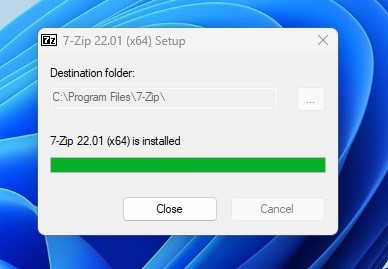
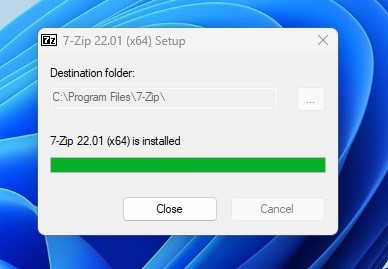
2. Una volta scaricato, spostati nella cartella in cui hai archiviato il file DMG. Fare doppio clic sul file DMG per aprirne il contenuto in 7zip. Puoi anche individuare manualmente il file DMG in 7Zip Explorer.
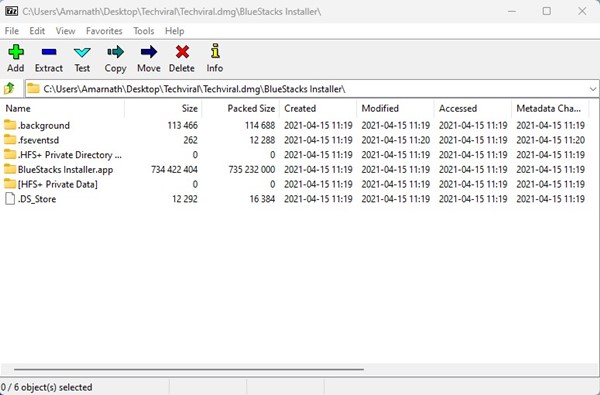
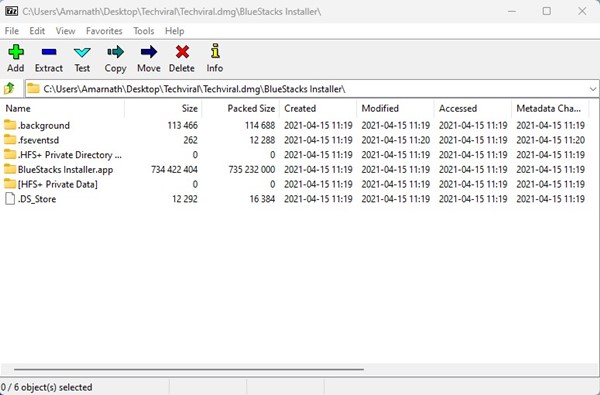
3. Ora puoi vedere tutto il contenuto del file DMG all’interno di 7zip.
Come estrarre file DMG utilizzando 7zip
Se desideri estrarre i file DMG utilizzando 7zip, segui alcuni dei semplici passaggi seguenti. Esistono due modi diversi per estrarre il contenuto del file DMG utilizzando 7zip. Eccoli.
1. Innanzitutto, apri il file DMG utilizzando 7zip.
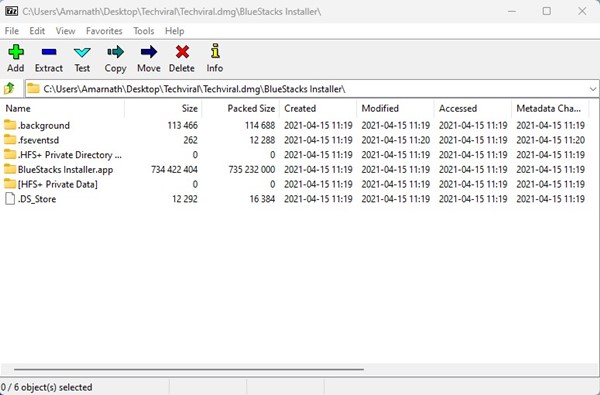
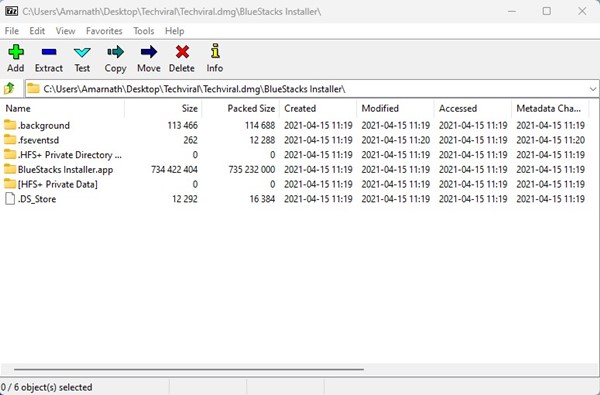
2. Seleziona il file che desideri estrarre e premi il tasto F5 sulla tastiera. Ora, nel campo Copia in: individua il percorso in cui salvare il file estratto.
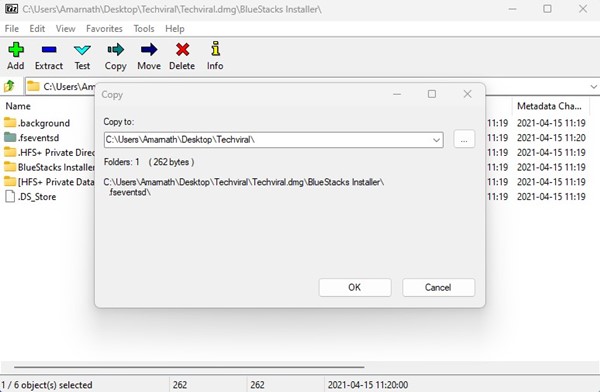
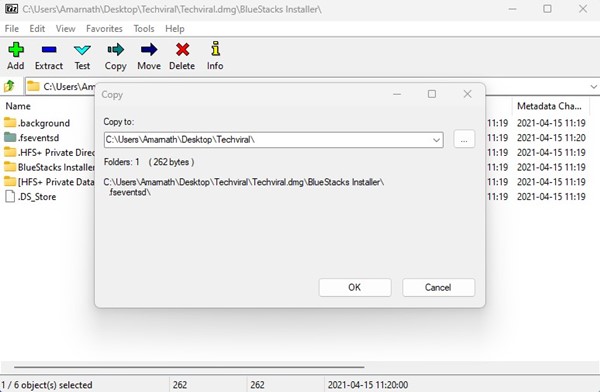
3. Per estrarre tutti i file, fare clic sul pulsante Estrai nella barra in alto.
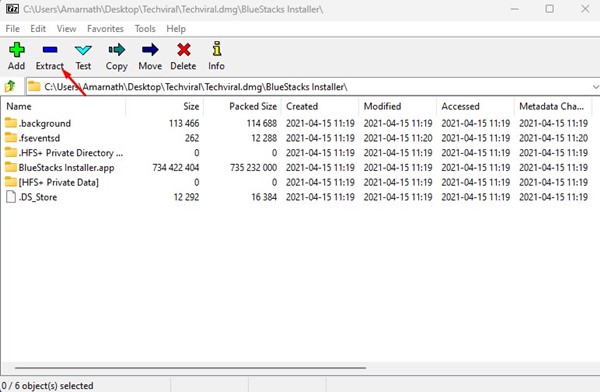
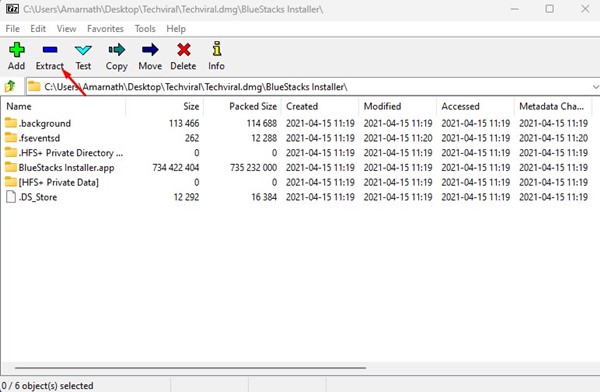
4. Seleziona la posizione in cui desideri salvare i tuoi file.
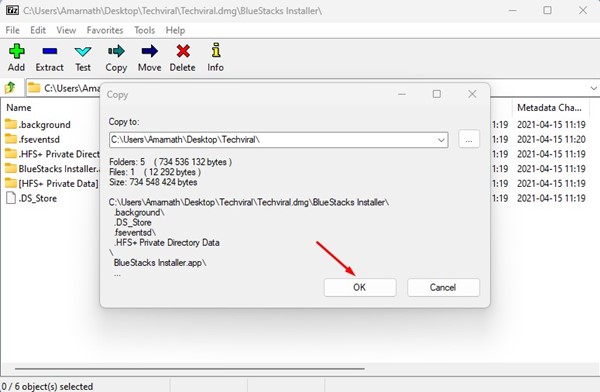
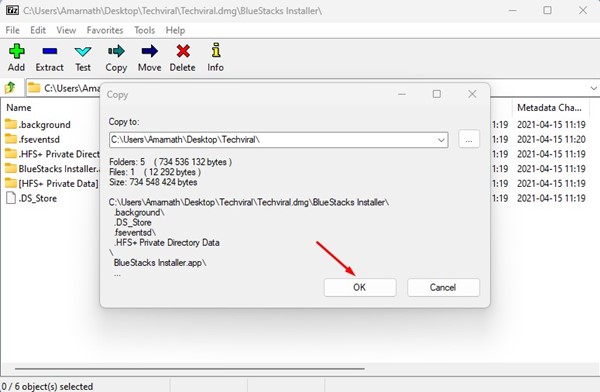
Ecco come puoi aprire i file DMG Apple in Windows utilizzando 7zip.
Come estrarre i file DMG utilizzando il menu contestuale
Se usi 7zip per estrarre il file DMG, puoi anche utilizzare il menu contestuale di 7zip. Il menu contestuale ti consente di estrarre i file DMG in semplici passaggi.
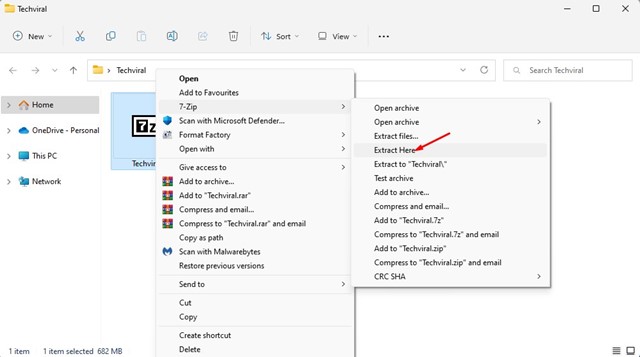 2. Estrai i file DMG utilizzando PeaZip
2. Estrai i file DMG utilizzando PeaZip
PeaZip è un’altra migliore utility di archiviazione file gratuita che puoi utilizzare per aprire il contenuto del file DMG. Ecco come estrarre i file DMG utilizzando l’utilità di archiviazione file gratuita PeaZip.
1. Innanzitutto, scarica e installa PeaZip sul tuo computer Windows.
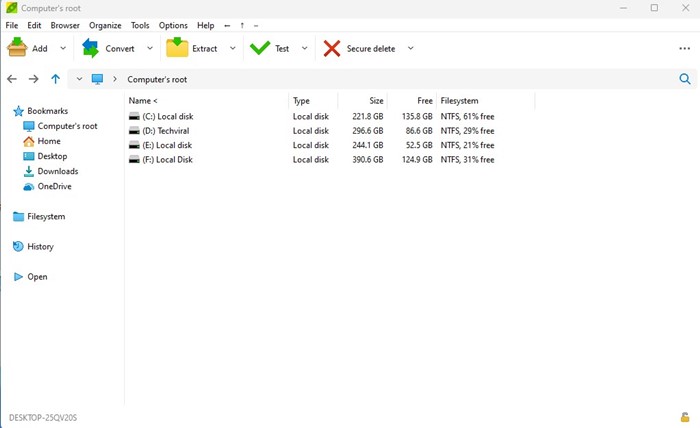
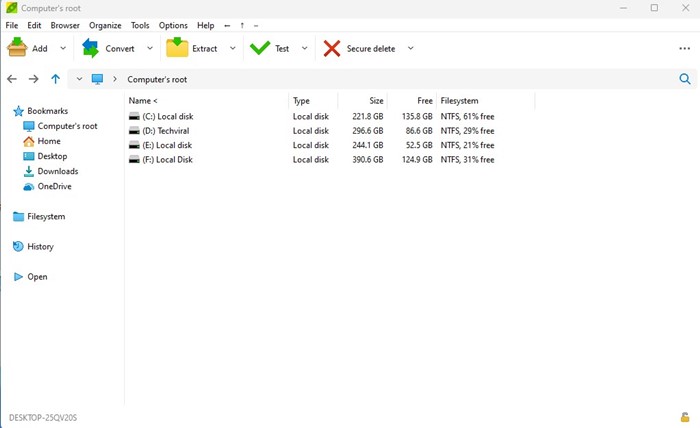
2. Ora apri il programma PeaZip e vedrai il file explorer. Qui devi individuare la cartella in cui hai archiviato il tuo file DMG.
3. Seleziona il file DMG e fai clic sul pulsante Estrai nella barra in alto.
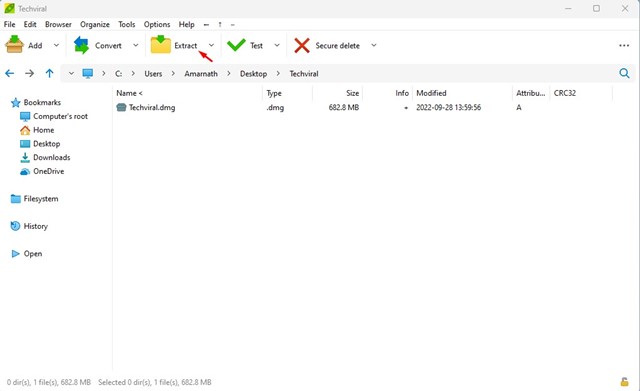
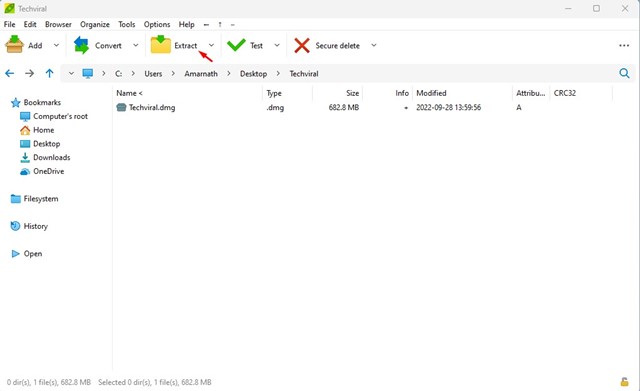
4. Nella schermata successiva, seleziona la posizione di output e fai clic su Ok.


In questo modo è possibile utilizzare l’utilità di archiviazione file PeaZip per aprire ed estrarre file DMG.
3. Converti DMG in ISO in Windows
Poiché Windows non può leggere i file DMG, l’opzione migliore è convertirli in formato ISO. Dopo aver convertito DMG in ISO, puoi utilizzare qualsiasi mounter ISO per montare i file ISO in un’unità virtuale. Esistono numerosi software in grado di convertire i file DMG in ISO; qui ne abbiamo condivisi due.
Utilizzando Anyburn
Bene, AnyBurn è un software di masterizzazione di CD/DVD/Blu-Ray che può essere scaricato e utilizzato gratuitamente. Questa applicazione può convertire DMG in formato file ISO in semplici passaggi. Ecco come utilizzare l’applicazione.
1. Innanzitutto, scarica e installa Qualsiasi bruciatura sul tuo computer Windows da questo collegamento.


2. Una volta scaricato, apri l’applicazione sul tuo computer e fai clic sul pulsante Converti formato file immagine.
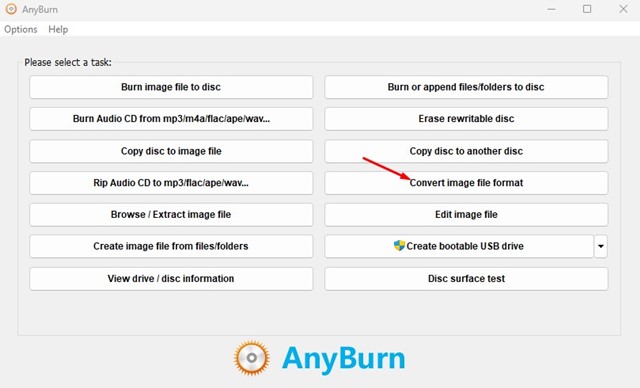
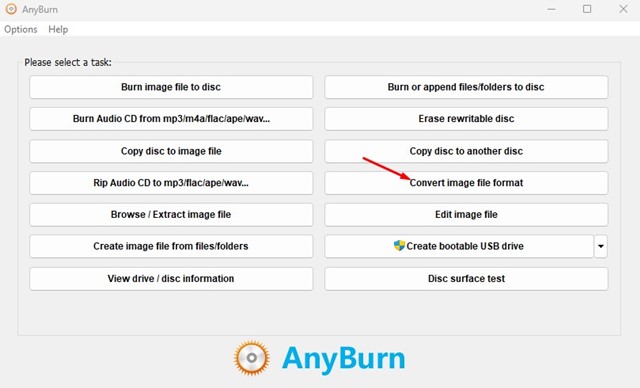
3. Successivamente, nel file Converti immagine, seleziona il file .DMG nel file immagine di origine. Nel file immagine di destinazione, individua la posizione in cui desideri salvare il file ISO. Selezionare Immagine ISO standard (.ISO) in Seleziona il tipo di file immagine.
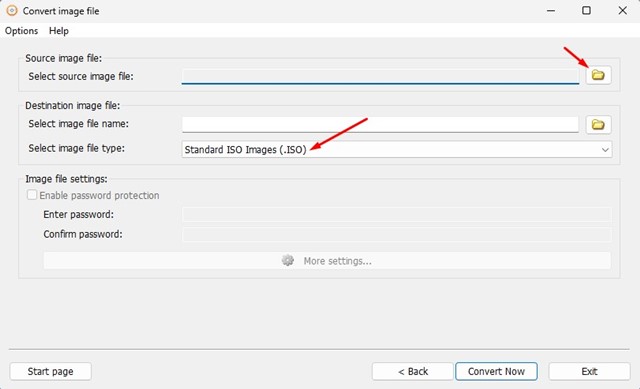
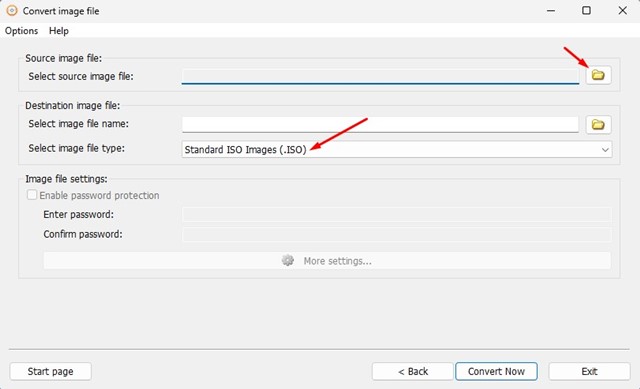
4. Una volta terminato, fai clic sul pulsante Converti ora in basso.
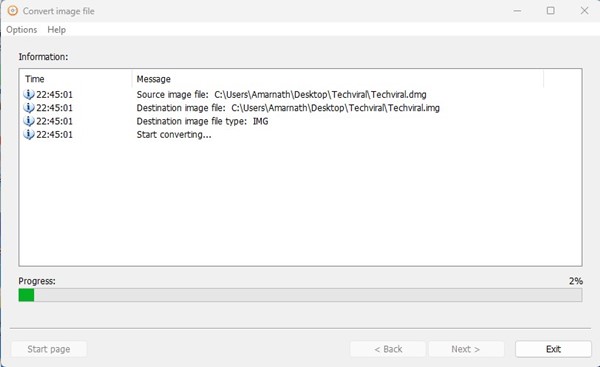
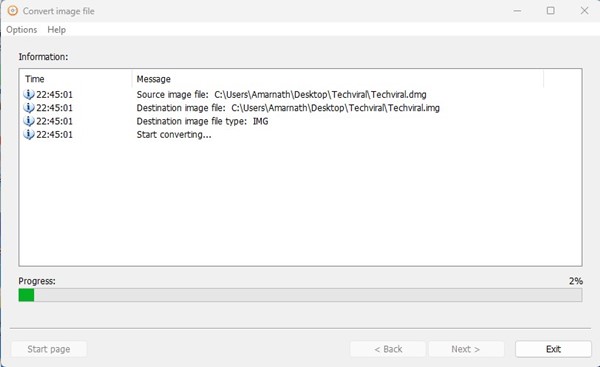
Ecco come puoi utilizzare Anyburn per convertire i file DMG in ISO su un computer Windows.
Utilizzando PowerISO
PowerISO è simile all’app Anyburn che abbiamo elencato sopra ma è più avanzata di quest’ultima. Lo strumento ti consente di aprire, estrarre, masterizzare, creare, modificare, comprimere, crittografare, dividere e convertire file ISO. Può anche convertire i tuoi file DMG in ISO in Windows 10/11. Ecco come utilizzare lo strumento per convertire DMG in ISO in Windows.
1. Prima di tutto, scarica e installa PotenzaISO sul tuo computer Windows.
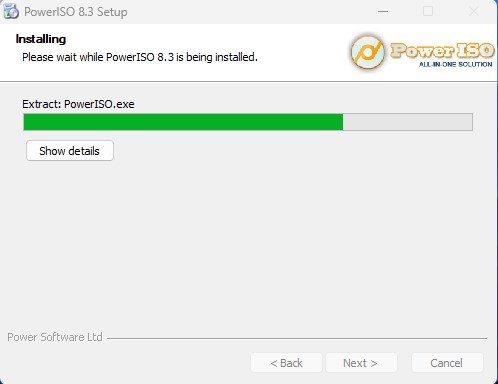
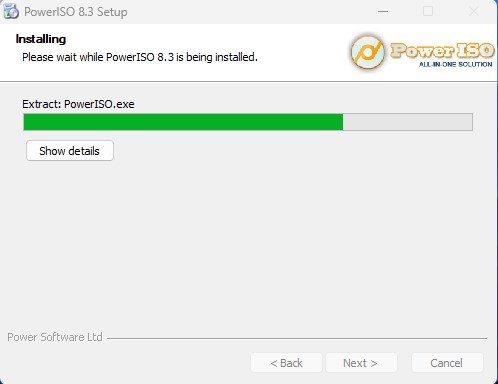
2. Una volta installata, apri l’applicazione sul tuo computer e seleziona Strumenti > Converti formato file.
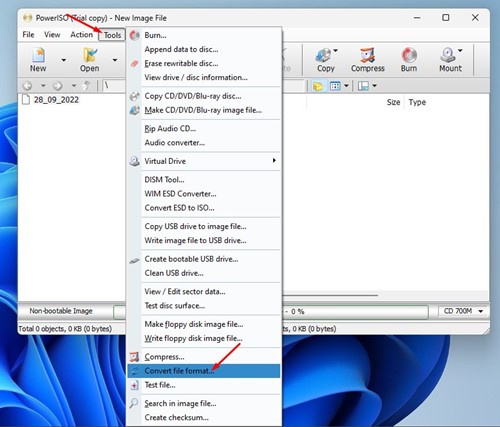
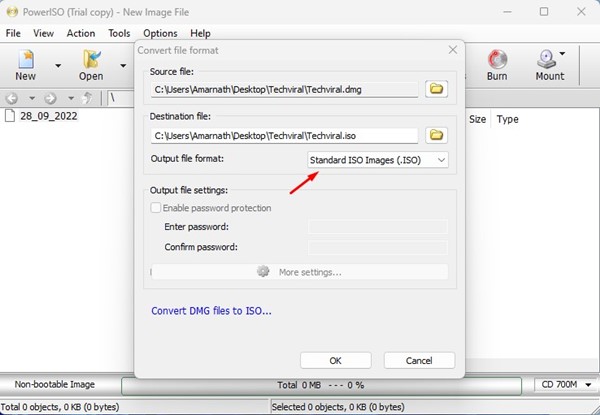
5. Una volta terminato, fare clic sul pulsante Ok.
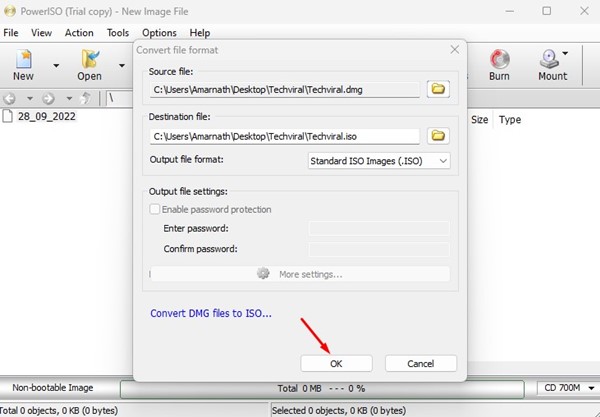
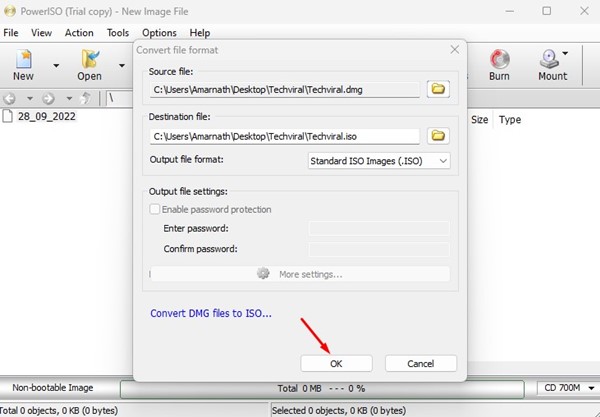
Questo convertirà il tuo formato file DMG in ISO.
Questi sono alcuni semplici metodi per convertire DMG in ISO in Windows. Tutti gli strumenti elencati nell’articolo erano gratuiti e non contenevano adware. Tuttavia, assicurati di scaricarli da fonti attendibili. Se hai bisogno di ulteriore aiuto per aprire i file DMG in Windows, faccelo sapere nei commenti qui sotto.
